Snapchat har associerats med sin mobila plattform ganska länge på grund av dess berömda tillfälliga meddelandetjänster. Men tiderna förändras. Sedan lanseringen i juli 2022 har Snapchat för webben gjort det möjligt för användare att njuta av populära Snapchat-funktioner på större skärmar.
Den här artikeln fokuserar på de olika komponenterna, processen att skapa och kardinalsäkerhetstips för hjälp dig att maximera detta nya tillägg i Snapchat-plattformen.
Kan du använda Snapchat på webben utan en telefon?
Ja, det är möjligt att använda Snapchat på webben utan att ha en telefon med dig. Snapchat Web har dock färre funktioner än Snapchat-mobilappen.
Även om du kan komma åt Snapchat-funktioner via webben är den här plattformen fortfarande optimerad för att fungera tillsammans med mobilappen. Här är varför.
- Autentisering. För att registrera dig använder Snapchat din telefons kamera och mikrofon för Snapcodes och Ansiktslinser för att förbättra säkerheten. Om du inte har en telefon kan du inte logga in eller använda dessa funktioner.
- Funktioner i realtid. Vissa av det sociala nätverkets huvudfunktioner, som att skicka och ta emot Snaps, fungerar bara effektivt med en smartphone.
- Begränsad funktionalitet. Huvudfunktionen på webben är att ge dig tillgång till din chatthistorik, berättelser och en del upptäcktsinnehåll. Även om detta har sina fördelar, erbjuder det inte de funktioner som finns i mobilappen.
Snapchat Web är inget annat än en förlängning av din mobila Snapchat-upplevelse. Det är inte tänkt att ersätta appen.
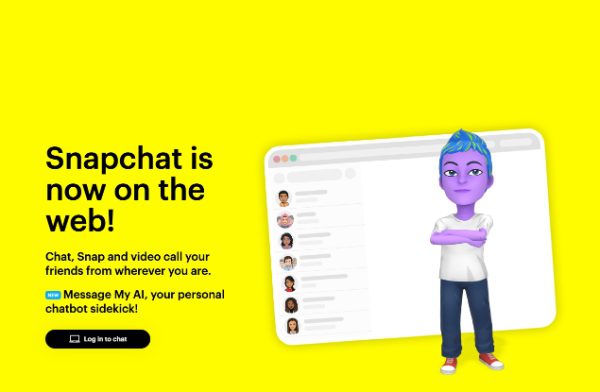
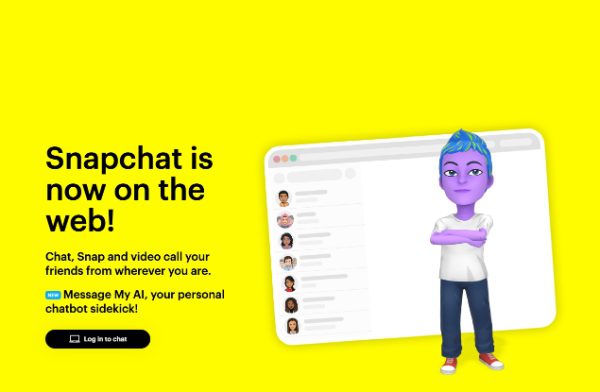
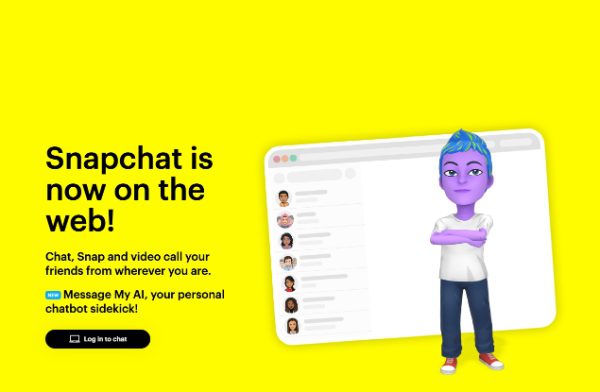
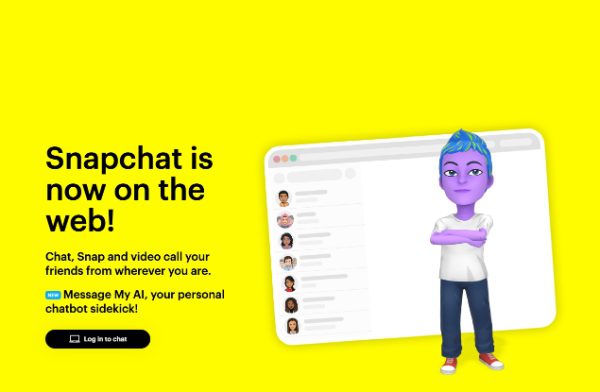
Vad du kan göra och inte kan göra på Snapchat Web?
Här är en lista över aktiviteter du är fri att göra på Snapchat webbversion och de du inte är.
På Snapchat Web kan du:
- Sms:a vänner och prata med vänner.
- Ring röst- och videosamtal.
- Se och reagera på berättelser.
- Använd filter på Snapchats AR-objektiv medan du ringer videosamtal.
- Dela foton med din dators kamera.
- Få åtkomst till din Snap Map.
Du kan dock inte göra följande:
- Skapa eller redigera nya berättelser.
- Utforska alla Snapchats AR-filter och linser att använda i foton.
- Tillgång till eller användning av Spotlight-funktioner.
- Skicka snaps till din berättelse.
- Funktioner som Snap Games eller Snap Minis.
Undersök aviseringar från Snapchat och andra appar installerade på smartphonen.
Hur loggar man in på Snapchat för webben på datorn?
Här är en kort beskrivning av hur du får Snapchat Web på din dator.
- Öppna valfri webbläsare på den dator du vill arbeta med. Några av de mest populära är Google Chrome, Mozilla Firefox, Safari och Microsoft Kant.
- Skriv nu www.snapchat.com i adressfältet i din webbläsare och tryck på enter-tangenten. Detta bör ta dig till Snapchat-webbplatsen.
- I mitten av landningssidan finns en inloggningsknapp för Snapchat. Klicka på den.
- I inloggningsformuläret anger du ditt Snapchat-användarnamn eller den e-post som är kopplad till ditt Snapchat-konto. Se till att ge korrekt betygsätt information.
- När du har skrivit in ditt användarnamn och lösenord för att logga in i applikationen klickar du på inloggningsknappen för att fortsätta till snapchat-kontot.
Så det enda kravet för att logga in och använda Snapchat via Snapchat webbgränssnitt är att ha en Windows-, macOS- eller Chrome OS-dator till hands.
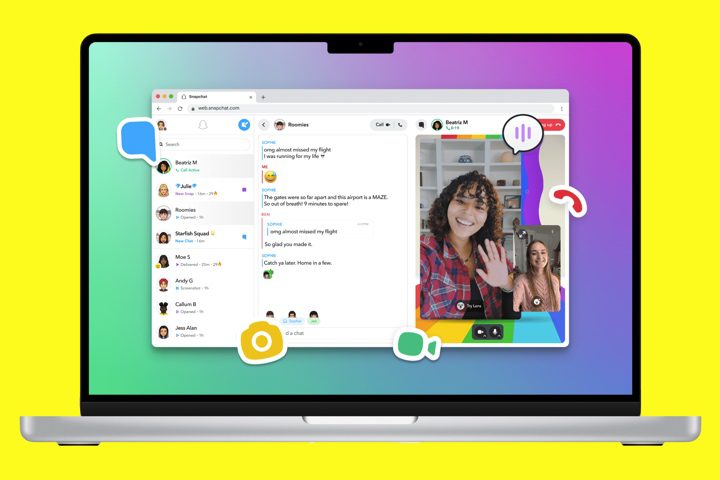
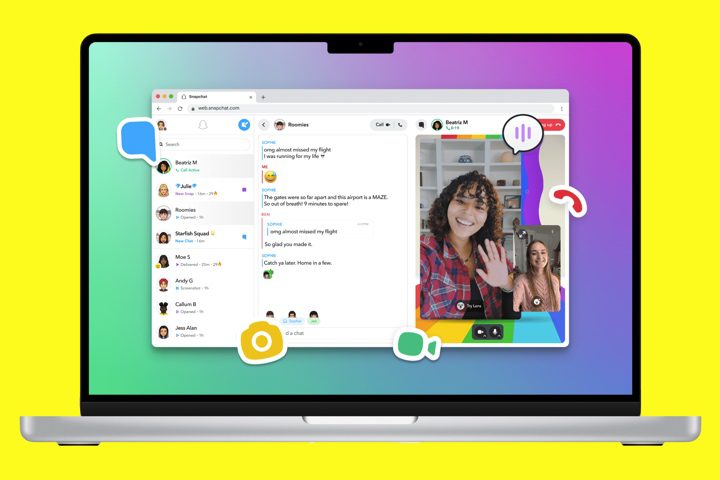
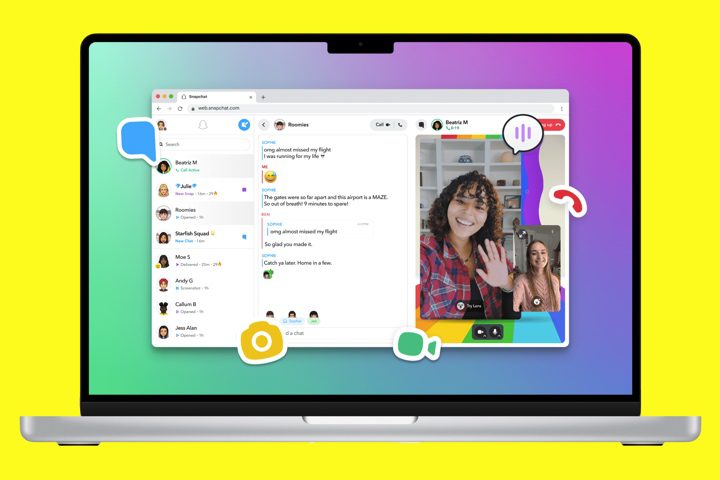
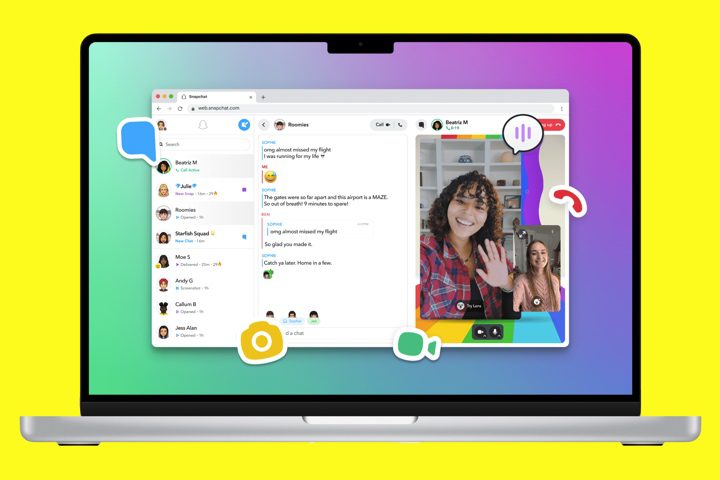
Allt du behöver för att komma åt webbplatsen och använda Snapchat på din enhet är en webbläsare som stöds.
Hur använder man Snapchat för webben på iPhone och Android?
Snapchat för webben utvecklades huvudsakligen för användning på stationära enheter. Det är dock möjligt att öppna Snapchat för webben på telefonen också.
Så här kan du komma åt och använda Snapchat Web på iPhone- och Android-enheter.
- Öppna din mobila webbläsare. På en iPhone fungerar detta bara med Safari webbläsare. På en Android-enhet fungerar den med Chrome eller vilken annan webbläsare som helst.
- Besök Snapchat-webbadressen. I adressraden i din webbläsare anger du följande url; http://www.web.snapchat.com
- Logga in på ditt konto. Logga in med ditt Snapchat-användarnamn och lösenord.
- Verifiera din identitet. Om det krävs någon tvåfaktorsautentisering gör du det.
- För att använda Snapchat för webben på telefonen måste man be om skrivbordsversionen av sajten.
- På iPhone (Safari): Klicka på "aA"-knappen bredvid URL-rutan och klicka sedan på "Begär skrivbordswebbplats."
- På Android (Chrome): Klicka på de tre raderna längst ner och välj "Skrivbordswebbplats".
- Tillåt webbläsaren att använda din kamera och mikrofon när du uppmanas.
- Du kan nu komma åt Snapchats webbfunktioner i din mobila webbläsare.
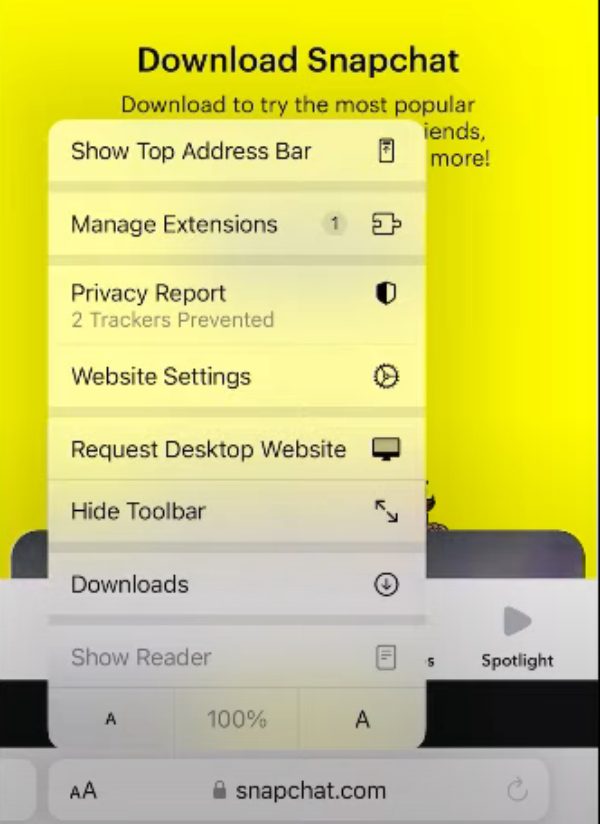
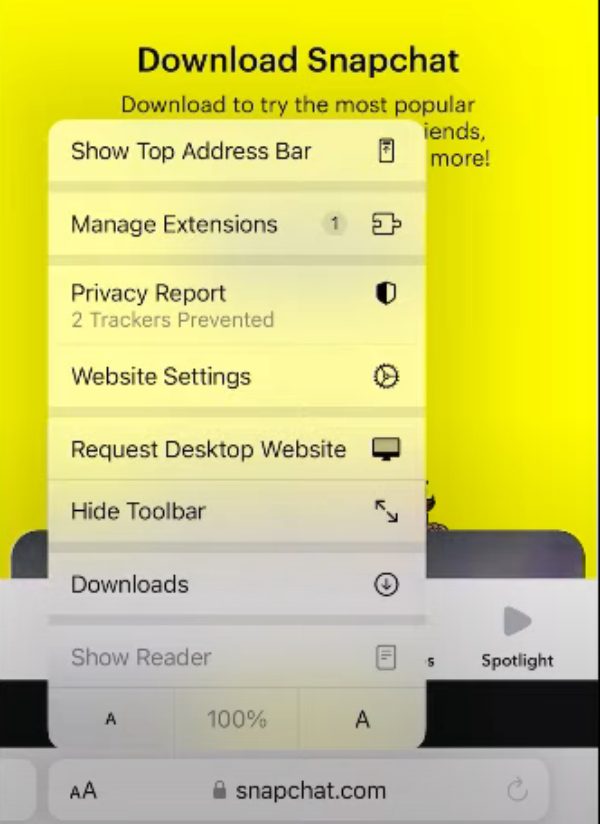
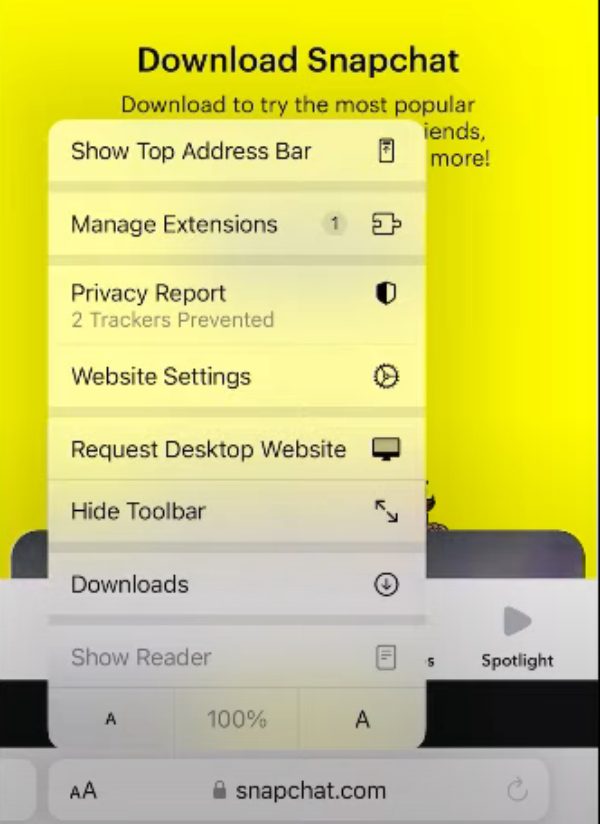
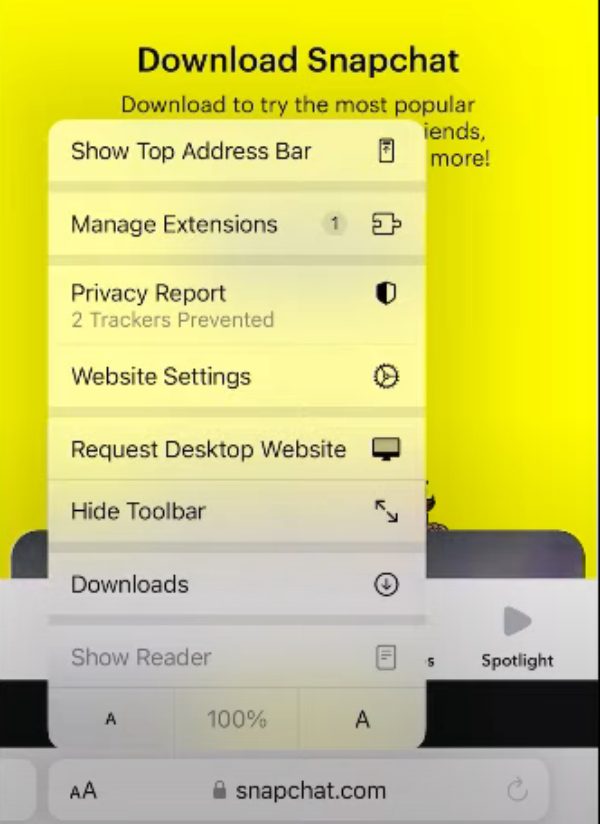
Men när du använder Snapchat för webben på telefonen kanske det inte är lika flytande som den inbyggda appen. Vissa funktioner är utvecklade för stora skärmar, så det är kanske inte lätt att använda på en liten telefonskärm.
Dessutom kommer du inte att kunna använda vissa funktioner som endast är tillgängliga i mobilapplikationen.
Snapchat för webben vs. Snapchat-mobilappen
Här är skillnaderna och likheterna mellan Snapchat Web och Snapchat Mobile app.
| Funktion | Snapchat webben | Snapchat mobilapp |
|---|---|---|
| Kärnfunktionalitet | Visa och hantera chattar, se berättelser, utforska Upptäck-innehåll | Skicka och ta emot Snaps, använd linser och filter, skapa Stories, få tillgång till Snap Map |
| Enhetskrav | Dator (Windows, macOS, Chromebook) med en webbläsare | Smartphone (iOS eller Android) |
| Kameraåtkomst | Nej | Ja |
| Realtidsfunktioner | Begränsad (t.ex. svara på meddelanden) | Omfattande (t.ex. skicka Snaps, använda linser) |
| Upptäck innehåll | Begränsad | Full tillgång |
| Snap karta | Inte tillgänglig | Tillgänglig |
| Linser och filter | Inte tillgänglig | Tillgänglig |
| Snaokoder | Inte tillgänglig | Tillgänglig |
| Bitmoji | Grundläggande användning (t.ex. visning, delning) | Fullständig integration (t.ex. skapa, anpassa) |
| Gruppchatt | Begränsad | Full funktionalitet |
Säkerhetstips för att använda Snapchat för webben
Snapchat Web kan hjälp dig att använda vissa funktioner mer bekvämt. Din säkerhet på internet bör dock alltid vara prioritet för dig.
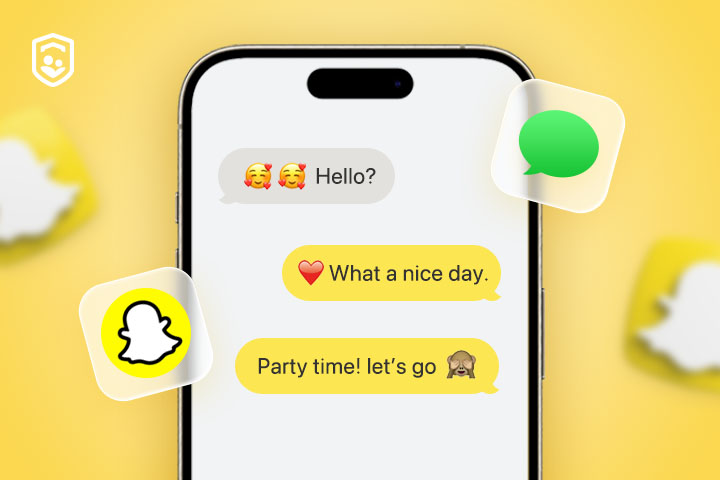
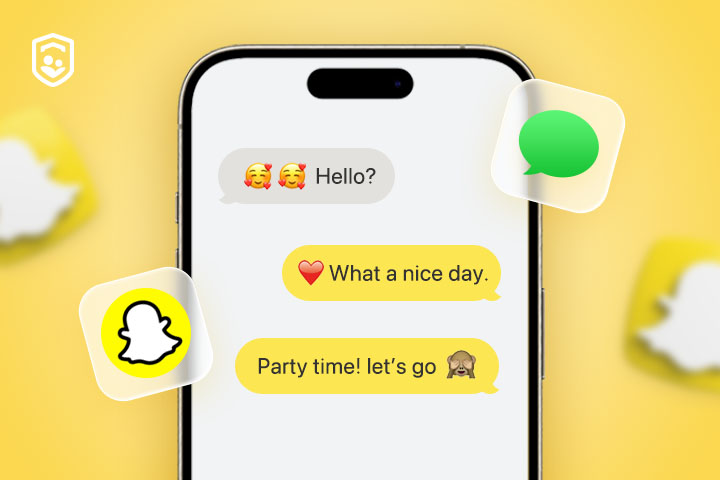
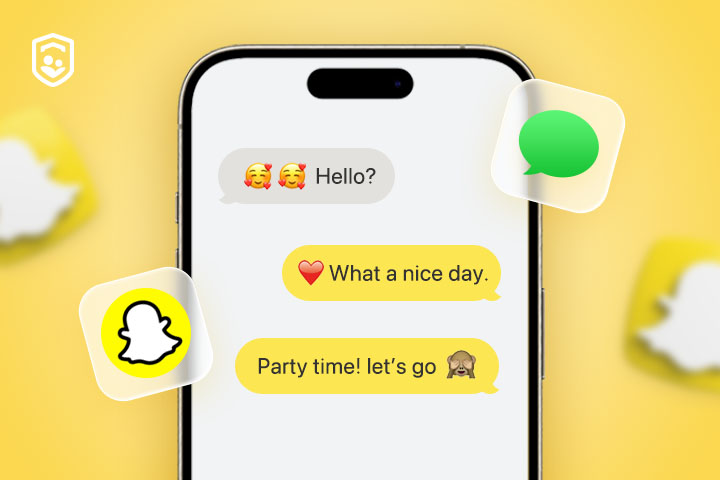
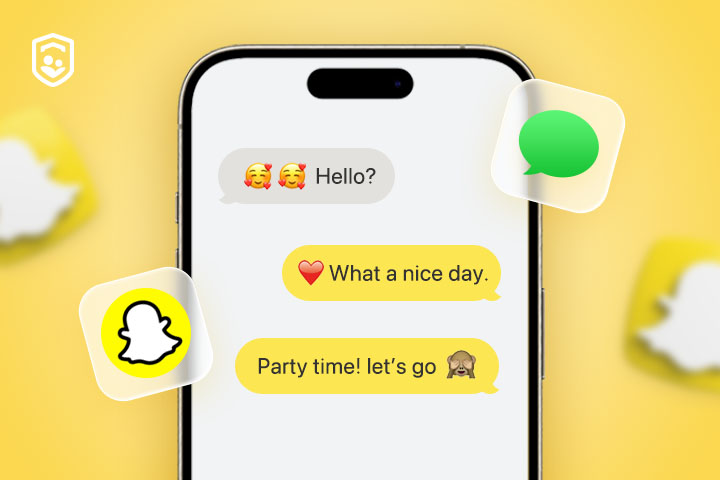
Här är några riktlinjer som bör beaktas.
- Starka lösenord. Se alltid till att du använder ett nytt och mycket säkert lösenord för ditt Snapchat-konto. Använd inte lätt för att gissa information, särskilt DOB eller annan information som namnet på ditt husdjur.
- Tvåfaktorsautentisering (2FA). Slå på 2FA för ökat skydd. Det betyder att du var tvungen att ange en kod från din telefon för att logga in, även om du använder ett lösenord.
- Var uppmärksam på länkar. Var försiktig när du klickar på länkar i Snapchat eller meddelanden från främlingar. Länkar i nätfiske-bedrägerier är vanliga metoder som används för att få personlig information.
- inställningar . Kontrollera och ändra inställningar i Snapchat för att hantera vem som kan se dina Stories, din Snap Map, etc.
- Begränsa personlig information. Undvik alltid att dela känslig data på Snapchat, särskilt när nyheterna publiceras i communitychattar eller berättelser.
- Akta dig för främlingar. Prata inte med främlingar eller acceptera vänförfrågningar från personer som du inte känner.
- Anmäl missbruk. Du kan stöta på en snap, annons eller användare som är oförskämd, vulgär eller kränkande eller någon som publicerar skadligt innehåll. Vänligen rapportera detta till Snapchat.
- Håll din programvara uppdaterad. Se till att din webbläsare och operativsystem är de senaste och korrigerade med de senaste säkerhetsuppdateringarna.
Genom att använda dessa säkerhetstips kan du skydda ditt Snapchat-konto och detalj information när du kommer åt Snapchat-webben.
Håll barns Snapchat säkrare
Snapchat är en rolig social app som barn också kan använda. De måste dock skyddas när du använder appen.
- Prata öppet. Diskutera med dina barn hur man inte kan utsätta sig själva för fara på sociala nätverk och exakt vad som är potentiellt farligt där.
- Sätt gränser. Det är lämpligt att vissa förväntningar ställs på beteende relaterat till Snapchat. Se till att ett barn förbjuds att använda applikationen för många timmar om dagen.
- Övervaka aktivitet. Du bör regelbundet kontrollera och noggrant övervaka Snapchat för att vara säker på att ditt barn inte missbrukar applikationen.
- inställningar . Följ med ditt barn när du ändrar inställningar och vem som kan se berättelsen, snapkartan eller andra alternativ som ges till ditt barn.
- Rapporteringsverktyg. Berätta för ditt barn när han eller hon ska rapportera en oro relaterad till kontroverser eller till och med appens betygsätt d förbjudet eller farligt innehåll eller beteenden.
- Vänförfrågningar. Se till att ditt barn förstår vikten av att vara försiktig när de accepteras som vänner med människor de inte känner.
- Tredje parts kontrollverktyg – App för föräldrakontroll har olika åtgärder genom vilka barn kan skyddas från det som stör snapchat och liknande appar.
Hur FlashGet Kids skyddar barn när de utforskar appar som snapchat




På tal om apparna för föräldrakontroll, ett av sådana verktyg som bör övervägas är FlashGet Kids. Det är användbart för att skydda barn när de utforskar appar som snapchat.
Så här kan det hjälp :
Användningsrapport
Övervaka hur lång tid ditt barn spenderar på Snapchat och innehållet han eller hon exponeras för.
Sökordsidentifiering
Leta efter möjliga känsliga och giftiga ord och fraser som kan förekomma i diskussionen.
Ställ in tidsgränser för användningen av särskilda applikationer, såsom Snapchat. Eller i stället förbjuda deras användning under särskilda omständigheter.
Aviseringar tracker
Undersök aviseringar från Snapchat och andra applikationer installerade på smarttelefonen.
Övervaka ditt barns rörelser och skapa en gräns för hur långt de får gå.
Med tredjepartsprogram som FlashGet Kids kan du göra Snapchat till en hälsosam upplevelse för ditt barn.
Slutliga domar
Snapchat för webben, låter användare njuta av det sociala nätverket på stora skärmar och förbli uppkopplad med vänner.
Snapchat på webben inkluderar inte alla alternativ som finns i appen. Den har dock flera viktiga funktioner som gör att användare kan skicka meddelanden till vänner, ringa videosamtal och se berättelser.
Om användare följer den medföljande installationsguiden och vidtar säkerhetsåtgärder kan de säkert använda Snapchat på alla enheter.
Föräldrar med barn som använder Snapchat bör överväga att skaffa FlashGet Kids så att de kan få en säker upplevelse där.
Folk frågar också
Är Snapchat Web säker?
Snapchat Web har också samma säkerhetsfunktioner som appen, inklusive privat kommunikation och krypterade meddelanden och samtal. När den används på rätt sätt anses den vara säker. Ändå bör en viss oro tas för att undvika att avslöja personlig information och aktivera tvåfaktorsautentiseringsfunktionen.
Kan jag logga in på Snapchat på Chrome?
Ja, med en webbläsare google chrome får du tillgång till Snapchat-webbloggin. Gå bara till webbplatsen web.snapchat.com och skriv in din detalj . Chrome fungerar perfekt med Snapchat Web, och det stöder meddelandetjänster, videosamtal och visning av Snapchat Stories på din dator.
Kan jag använda Snapchat på Safari?
Ja, Snapchat Web stöds på Safari på Mac-datorer. För att komma till skrivbordsappen, öppna först Safari, gå till web.snapchat.com och logga in med ditt Snapchat-konto. På så sätt kommer du att kunna använda kärnfunktioner som text- och videokonversationer. För bästa resultat, se till att du använder den senaste webbläsaren Safari.
Kan Snapchat upptäcka inspelning på webben?
En av de viktigaste skillnaderna mellan Snapchat för webben och mobilappen är att den förstnämnda har nr inspelning detekteringsfunktion. Snapchat-mobilappen kan på ett tillförlitligt sätt upptäcka inspelning och meddela dig. Ändå är det olagligt att inspelning innehåll utan tillstånd då det bryter mot Snapchats användarvillkor.

